1、在桌面上點擊【Control Panel】或是在開始菜單處點擊一下右鍵然後再選擇【Control Panel】
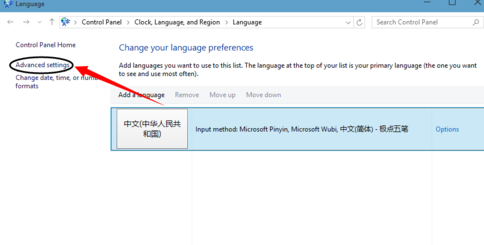
2、進入Control Panel也就是控制面板的界面中,然後再點擊【Language】
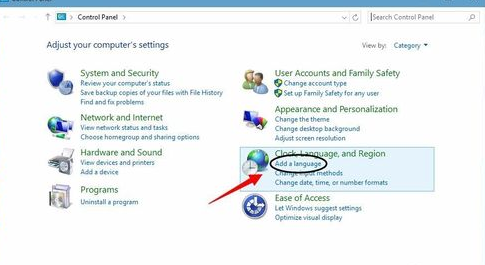
3、然後再點擊左邊的【Advanced settings】這一項進入設置語言的界面。
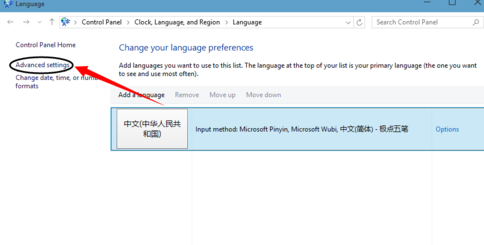
4、進入下一個界面然後再點擊如下圖所示的地方。
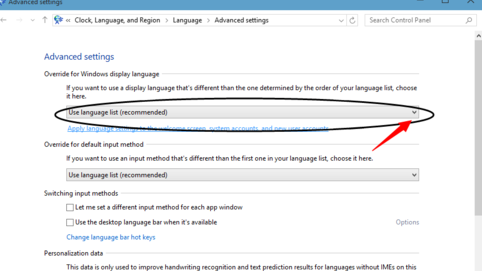
5、此時就可以看到你中文簡體的字樣,選擇這個。
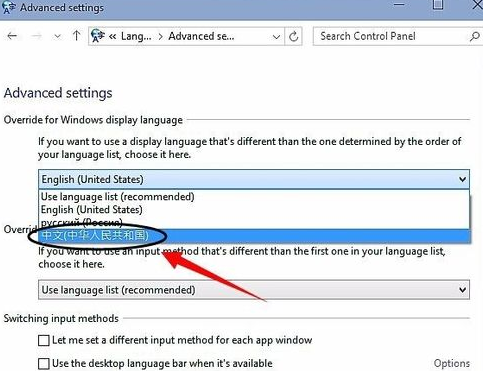
6、然後再點擊【save】------【log off now】再然後就會自動注銷你的電腦。
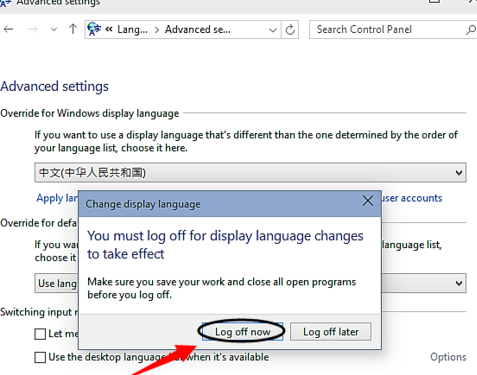
7、注銷成功以後就會看到你整個系統都成了簡體中文件了。如果有需要的朋友可以把這個方法倒過來就是更改成英文版的方法。